Jika keluarga Anda menggunakan Windows 7 Media Center untuk menonton banyak Film dan TV, Anda mungkin ingin memblokir program tertentu dari yang lebih muda. Hari ini kita melihat fitur Parental Controls di Windows 7 Media Player yang memungkinkan Anda memblokir peringkat TV dan film tertentu.
Siapkan Kontrol Orang Tua
Untuk mengatur Parental Controls di Windows 7 Media Center (WMC), gulir ke Tasks di menu utama.

Di bagian Pengaturan, klik Umum.

Dari daftar General Settings, klik Parental Controls.
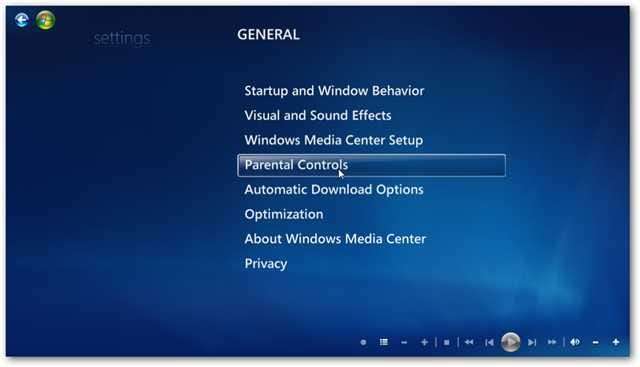
Sekarang Anda diminta untuk membuat kode akses 4 digit. Pastikan itu adalah sesuatu yang Anda ingat dan tidak mudah ditebak oleh anak-anak Anda.
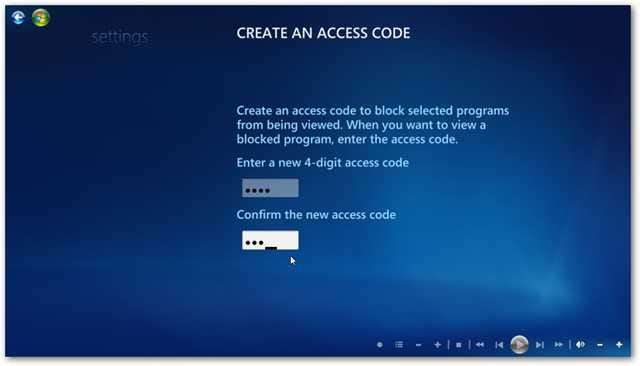
Sekarang di Parental Controls Anda dapat mulai memilih apa yang ingin Anda blokir untuk diakses anak-anak Anda. Di sini kita akan mulai dengan Peringkat TV.
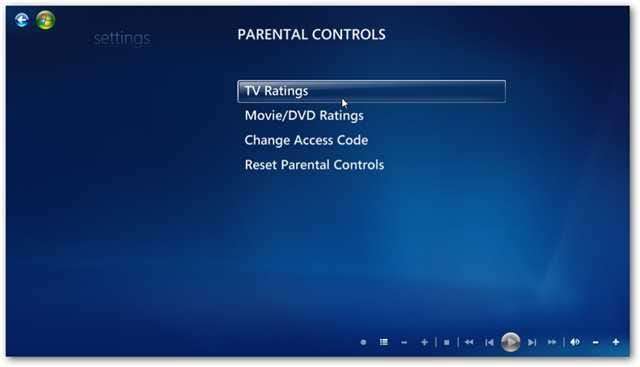
Pilih kotak untuk Mengaktifkan pemblokiran TV, pilih Peringkat TV maksimum yang diizinkan, lalu simpan pilihan Anda. Dari sini, Anda juga dapat memilih Blokir program TV tanpa rating untuk konten.
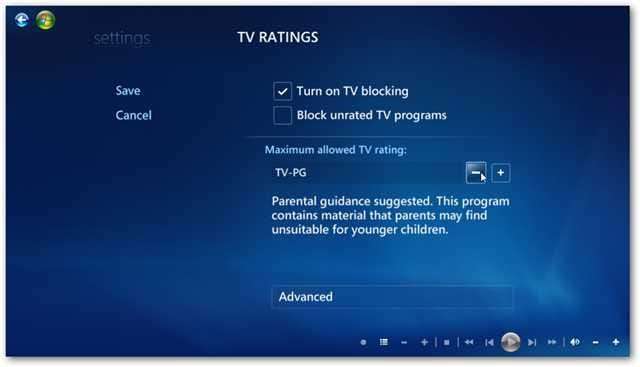
Klik Lanjutan untuk mendapatkan pilihan yang lebih rinci tentang apa yang ingin Anda blokir atau izinkan. Anda dapat memilih antara Kekerasan Fantasi, Dialog Merangsang, Bahasa yang Menyinggung, Konten Seksual, dan Kekerasan.
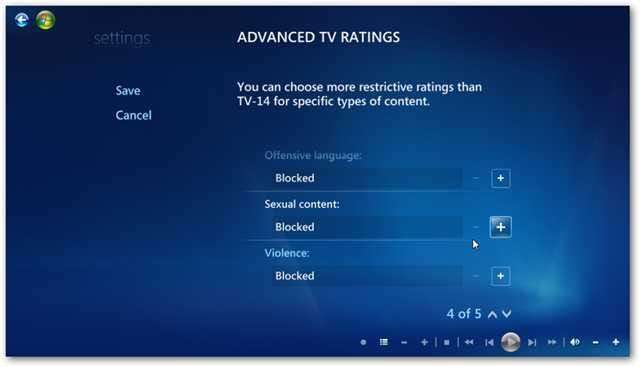
Setelah Anda menyimpan pilihan, Anda dapat kembali dan memutuskan untuk memblokir Peringkat Film / DVD. Pilih Rating Film maksimum yang diizinkan, pilih jika Anda ingin memblokir film tanpa rating, lalu simpan pilihan Anda.

Dari Menu utama Kontrol Orang Tua, Anda dapat mengubah kode akses atau mengatur ulang kontrol yang akan mengembalikan semuanya ke default.

Setelah Anda menyiapkan Kontrol Orang Tua, Anda harus memasukkan kode akses Anda setiap kali Anda ingin membuat perubahan apa pun. Ini mencegah anak-anak Anda masuk dan mengubah pengaturan.
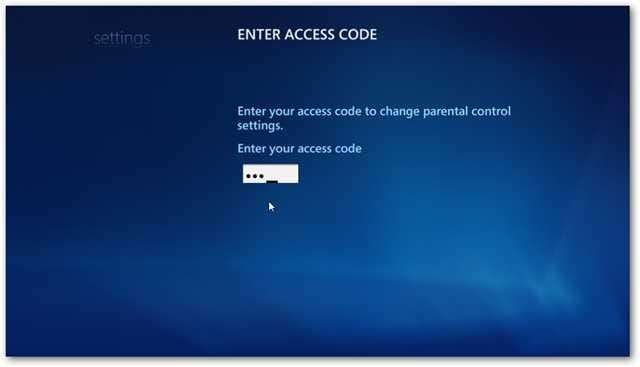
Setelah Anda menyiapkan semuanya, saat Anda mencoba menonton sesuatu yang diblokir, Anda akan melihat pesan yang menunjukkan bahwa level telah disetel oleh Kontrol Orang Tua.
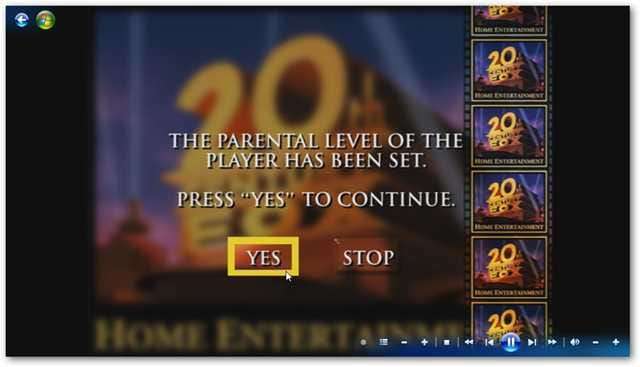
Jika Anda menekan Ya untuk melanjutkan, Anda akan melihat program tersebut telah diblokir.
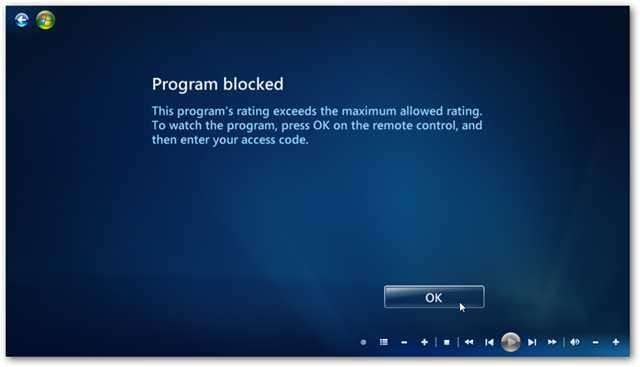
Untuk menonton pertunjukan, Anda harus memasukkan kode akses Anda. Jadi, kecuali anak-anak Anda memegang kode Anda, mereka tidak akan dapat menonton konten tersebut.
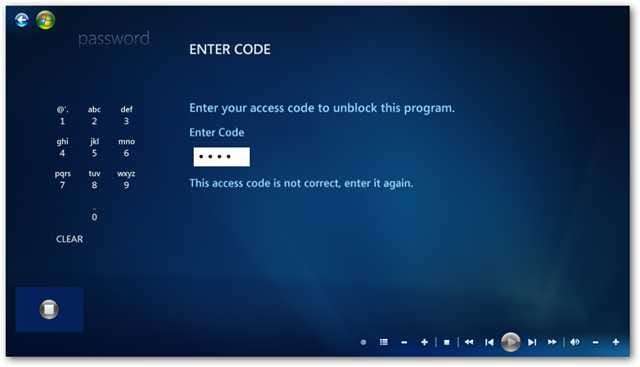
Tentu saja Anda dapat menonton konten apa pun yang Anda inginkan dengan memasukkan kode Anda. Ini mungkin tampak sedikit merepotkan, tetapi jika Anda ingin menjaga anak-anak Anda dari konten yang tidak pantas, ada harga yang harus dibayar. Jika Anda ingin mengontrol aplikasi dan konten Internet yang diakses anak-anak Anda, baca artikel kami di cara menggunakan Kontrol Orang Tua di Windows 7 .







